萬盛學電腦網 >> 圖文處理 >> Adobe Illustrator教程 >> 如何在ILLUSTRATOR中繪制典雅的復古花藝作品
如何在ILLUSTRATOR中繪制典雅的復古花藝作品
天的教程,新手拿來練習,對掌握畫筆工具很有幫助,這個AI教程將教你如何創建畫筆,利用它們繪制一幅典雅的復古花藝作品,對AI不熟悉的童鞋,這個教程趕緊拿下啦,掌握這個技巧,你可以畫出任何花卉呦!

在本教程中,你將會學到在Adobe Illustrator中創建畫筆,並利用它們繪制一幅典雅的復古花藝作品。完成後你會得到一幅栩栩如生的美麗復古花束插圖!
1. 創建特殊的畫筆
第1步
首先,使用以下尺寸創建一個新的文檔:600 px高,600 px寬。
現在我們需要新建兩個畫筆。
圖1。
新建一個畫筆,用橢圓工具(L),畫一個很長很薄的橢圓(填充顏色為R=35 G=31 B=32)。前往畫筆面板。出現一個新窗口。選擇新建藝術畫筆然後按確定。在第二個窗口,在著色方法中選擇淡色。這個新建藝術畫筆的寬度應該是100 %,並看一下方向是從左到右。我們把這個畫筆命名為”畫筆1″。
圖2。現在新建第二個畫筆,用橢圓工具(L)畫一個長橢圓,填色一樣。使用轉換錨點工具(Shift-C),單擊橢圓左邊的錨點,然後再單擊右邊的。現在把它拖到畫筆面板,並像之前那樣新建一個藝術畫筆。我們會叫它”畫筆2″。
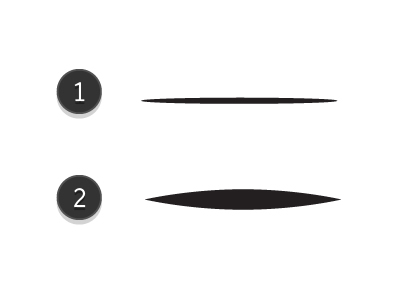
2. 畫粉色的花朵
第1步
我們現在要使用畫筆1畫粉色的花朵。
圖 1.
使用 畫筆1,把填充顏色刪掉,並把描邊顏色設為R=232 G=112 B=96。從這裡開始,我們將只使用描邊顏色。然後在描邊面板中,把描邊改為5 px。先畫頭兩枚花瓣,然後把描邊顏色改淺一點(R=245 G=141 B=121)畫下兩枚花瓣。然後把顏色改深一點(R=234 G=115 B=99),並把描邊粗細改為3 px,畫出影子。
圖 2.
把描邊粗細增加為5 px,把顏色改為黃色(R=239 G=174 B=12),畫出花朵中央的黃色。描邊粗細不變,顏色改為R=249 G=170 B=143,再畫兩枚花瓣,然後提亮顏色(R=251 G=194 B=173),畫出高光。你也可以添加一些暗黃色的點點模仿花朵的雄蕊。
將整朵花編組 (右鍵單擊 > 編組)便於之後使用。
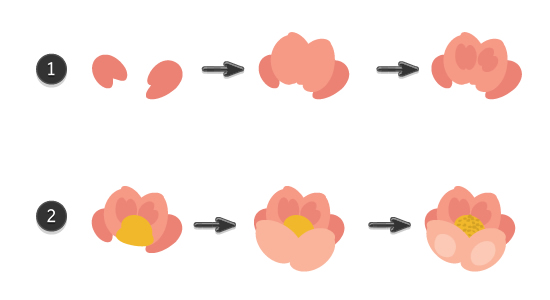
第2步
我們要繼續使用畫筆1來畫下一朵花。描邊粗細還是保持不斷(5 px),把描邊顏色設為R=249 G=170 B=143畫粉紅色的花瓣。然後把描邊粗細改為(2 px),並把顏色改暗(R=232 G=112 B=96),畫出花瓣的影子。使用吸管工具(I)把之前花朵的黃色吸過來,用來畫花蕊部分。
把整朵花編組 (右鍵單擊 > 編組)。
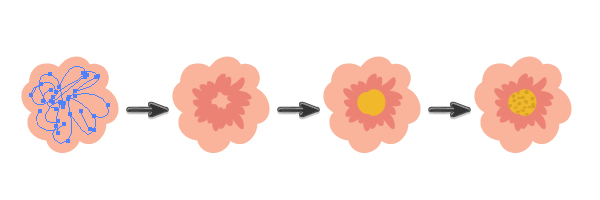
3. 畫綠色的嫩枝
第1步
我們要繼續使用畫筆1畫樹枝。把顏色改為R=132 G=114 B=38,粗細改為1 px。畫一條線表示嫩枝。把顏色改為R=184 G=160 B=59,粗細改為4 px,畫葉子。另外葉柄,那些連接嫩枝和葉子的細枝,要用跟嫩枝一樣的顏色和粗細。把整根枝條編組(右鍵單擊 > 編組)。
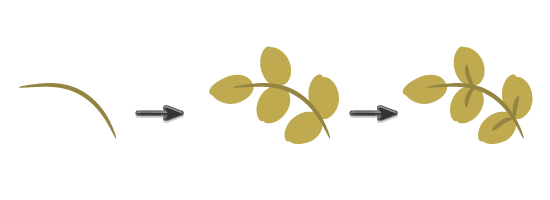
4. 畫棕色的樹枝
第1步
還是使用畫筆1,顏色設為R=155 G=66 B=35,粗細0.5 px,畫細枝。葉子要使用第1步中創建的畫筆2。把顏色改為R=206 G=99 B=52,粗細改為0.75 px,畫葉子。
把整根枝條編組。
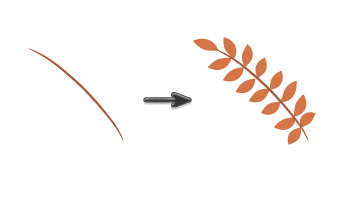
5. 畫玫瑰果
第1步
圖 1.
使用畫筆1 (顏色R=87 G=27 B=11,粗細0.5 px),畫枝條。把粗細改為5 px,顏色改為R=158 G=18 B=21畫果實。
圖 2.
現在我們要添加一些細節,顏色R=53 G=61 B=51,粗細1 px。添加一點高光,顏色R=172 G=59 B=44,粗細3 px。把整個枝條編組。
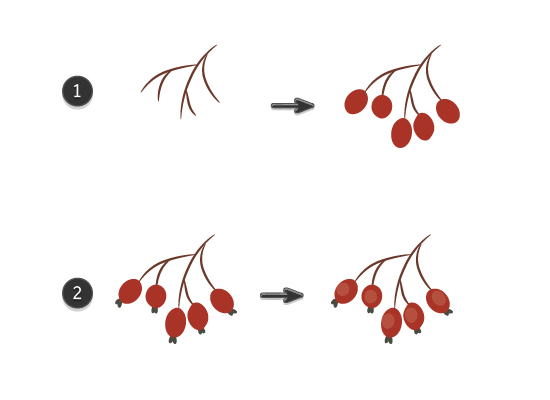
6. 繪制漿果
第1步
使用畫筆1 (顏色R=87 G=27 B=11, 描邊粗細0.5 px),畫枝條。在畫筆面板左下角找到畫筆庫菜單按鈕。找到 藝術效果 > Artistic_Calligraphic > 10 pt 圓。顏色設為R=105 G=106 B=109,畫漿果。再次使用畫筆1(顏色R=35 G=34 B=29, 描邊粗細0.25 px)畫萼片。把整個枝條編組。

7. 編排植物
第1步
現在我們已經有了足夠的植物,在組合的中心,放上三朵粉色花朵,正如你所見,我復制了第2步_1中繪制的花 (Control-C, Control-V),還有一些枝條和葉子。使用直接選擇工具(A),你可以改變這些枝條和葉子的位置。隨意擺放他們吧!

第2步
我們要添加更多的葉子,我使用了畫筆2 (顏色R=184 G=160 B=59,粗細2 px)畫葉片,畫筆2 (顏色R=140 G=119 B=28,粗細0.25 px)畫中脈,畫筆2 (顏色R=140 G=119 B=28,粗細0.15 px)細葉脈。
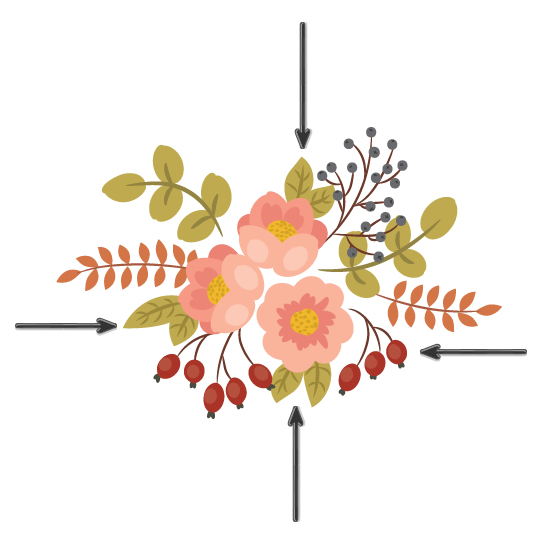
8. 畫黃色的花朵
第1步
我們來畫更多的花,黃色的!使用畫筆2 (顏色R=54 G=71 B=36,粗細0.75 px 和0.5 px)。
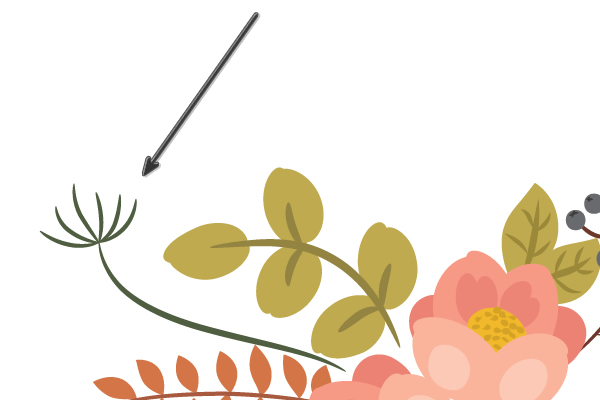
第2步
現在畫花瓣。使用畫筆2 (顏色R=239 G=174 B=12,粗細1 px)。
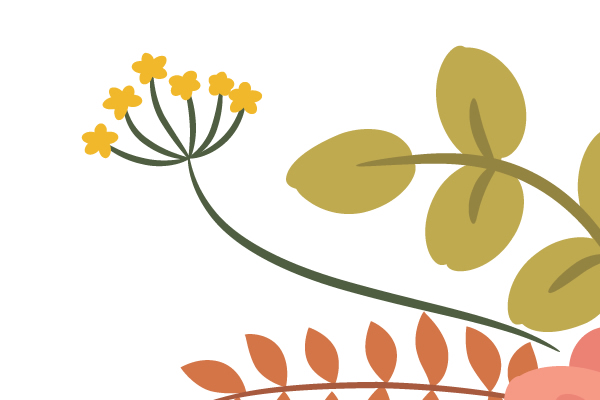
第3步
然後是花心。 顏色R=124 G=72 B=20,粗細0.75 px。
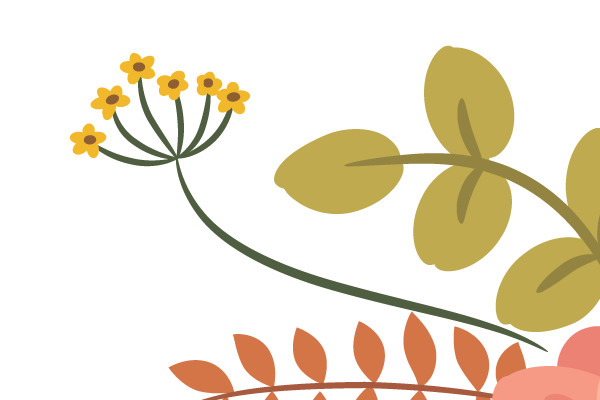
第4步
畫葉子,使用畫筆2, 顏色R=31 G=43 B=16,粗細0.75 px畫葉片,顏色R=54 G=71 B=36,粗細0.15 px畫葉脈。把整枝花編組(右鍵單擊 > 編組)。

第5步
保持那些黃花的選中狀態,右鍵單擊,選擇變換 > 對稱。在新的對話窗口中,選擇垂直對稱軸,角度 90度。之後按復制,並把新建的花移動到右邊對稱的位置上。把它放到最後(Control-X, Control-B)。

9. 畫藍色的花朵
第1步
使用畫筆1 (顏色R=88 G=73 B=52,粗細0.5 px)畫枝條

第2步
把描邊粗細改為(3 px), 顏色R=90 G=161 B=132,畫花朵。

第3步
粗細1 px, 顏色R=166 G=197 B=181 畫高光。

第4步
粗細1 px,顏色R=88 G=73 B=52畫每朵花的萼片



